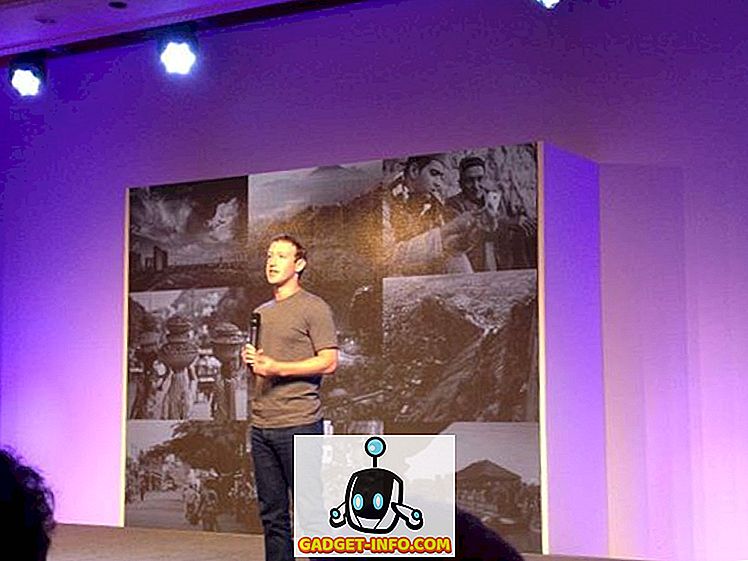كانت المكتبات موجودة منذ بعض الوقت. ومع ذلك ، فإن أحد الأشياء الجميلة في الحياة في العصر الرقمي هو القدرة على مراجعة الكتب من المكتبة في شكل رقمي. الكتب الإلكترونية ، وبعبارة أخرى. للاستفادة من هذا ، يحتاج مستخدم الكمبيوتر إلى بطاقة مكتبة ، والوصول إلى الإنترنت ، و Adobe Digital Editions ، وهو البرنامج المستخدم لتنزيل الكتاب. يمكنك بعد ذلك استخدام هذا البرنامج لقراءة الكتاب على جهاز الكمبيوتر الخاص بك ، أو نقله إلى جهاز الكتاب الإلكتروني الخاص بك.
لسوء حظ مستخدمي Linux ، لم يقم Adobe بإنشاء إصدار من Adobe Digital Editions يعمل أصلاً على Linux. ولحسن الحظ بالنسبة لمستخدمي Linux ، يوجد Wine (وهو إطار يسمح للعديد من برامج Windows بالعمل في Linux بدون مضاهاة) ، وكما اتضح ، فإن تثبيت Adobe Digital Editions والحصول عليها وتشغيلها ليس أمراً بالغ الصعوبة. وإليك كيفية القيام بذلك في أوبونتو.
ستكون الخطوة الأولى هي فتح محطتك الطرفية.

الآن ، اكتب sudo apt-add-repository ppa: ubuntu-wine / ppa والتي ستضيف UBuntu Wine PPA إلى قائمة مصادر البرامج. بعد ذلك ، اكتب sudo apt-get update لتحديث قوائمك وجعل البرنامج في هذا المستودع متاحًا للتثبيت.


وأخيرًا ، اكتب sudo apt-get install wine1.3 wine1.3-gecko الذي سيثبّت أحدث إصدار من الإصدار التجريبي 1.3 و دعم Gecko على الويب.

ملاحظة: ستلاحظ أيضًا بعض المكتبات الأخرى التي يتم تثبيتها ، بما في ذلك بعض الخطوط الجديدة وبرنامج للتعامل مع ملفات CAB في Windows.
بمجرد تثبيت Wine ، انتقل إلى موقع Adobe Digital Editions على ويب. هنا سنجد الرابط المباشر لمثبت Windows.

بمجرد التنزيل ، انقر بزر الماوس الأيمن واستخدم برنامج تحميل برنامج Windows Wine لبدء عملية التثبيت.

عملية بسيطة جدا؛ فقط حدد الخيارات التي تريدها وانقر على التالي.

بمجرد تثبيت Adobe Digital Editions ، قم بتشغيله من قائمة التطبيق ، أو مشغل لوحة المفاتيح ، أو Dash ، أو اختر ما تريد. ستتم مطالبتك أولاً بتفويض جهاز الكمبيوتر الخاص بك ، والذي سيكون ضروريًا للتحقق من الكتب من إحدى المكتبات عبر الإنترنت.

بعد ذلك ، توجه إلى موقع الكتاب الإلكتروني في مكتبتك وابحث عن كتاب ، أو قم بتنزيل كتاب قمت بسحبه بالفعل.

ما ستقوم بتنزيله بالفعل من خلال متصفح الويب الخاص بك هو ملف يخبر Adobe Digital Editions بموقع الكتاب الإلكتروني الذي سيتم تنزيله. بمجرد بدء Adobe Digital Editions ، سترى الكتاب الفعلي الذي يتم تنزيله.

يمكنك الآن قراءة كتابك على جهاز الكمبيوتر الخاص بك.

كما قال في الأعلى ، من المؤسف أن Adobe لم يقم بإنشاء إصدار Linux أصلي من Adobe Digital Editions. عند النظر في مدى نجاحها في Wine ، يبدو أن إصدار Linux الأصلي لن يكون من الصعب جدًا تحقيقه. ومع ذلك ، بسبب مدى بساطة عملية التثبيت ، ربما لا يهم كل هذا القدر. بفضل سهولة التثبيت ، من السهل جدًا البدء في قراءة الكتب الإلكترونية الخاصة بالمكتبة على كمبيوتر Linux.